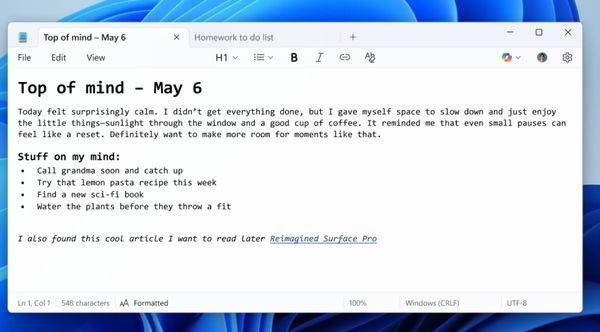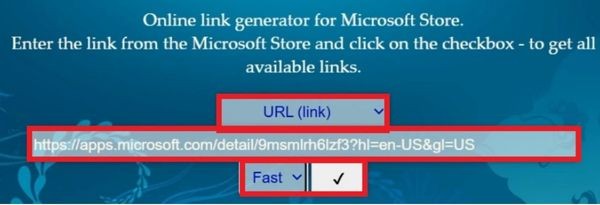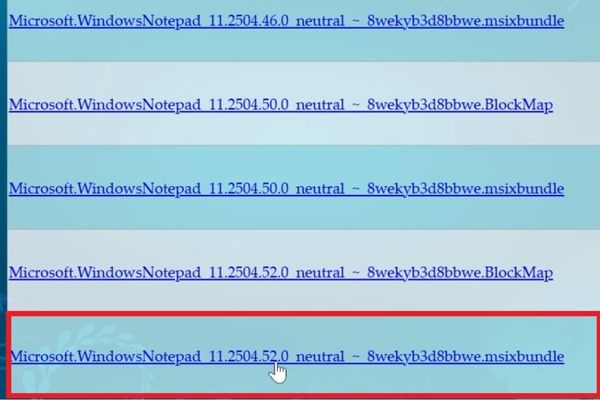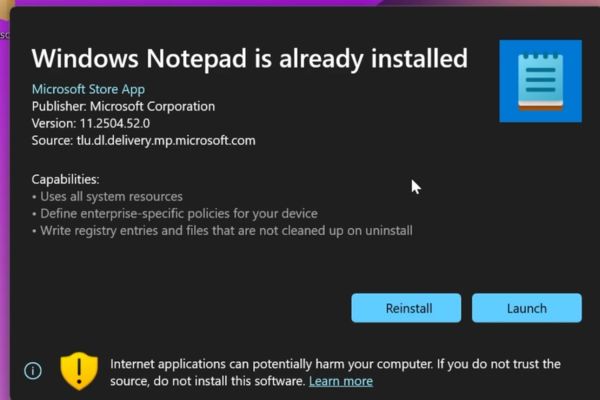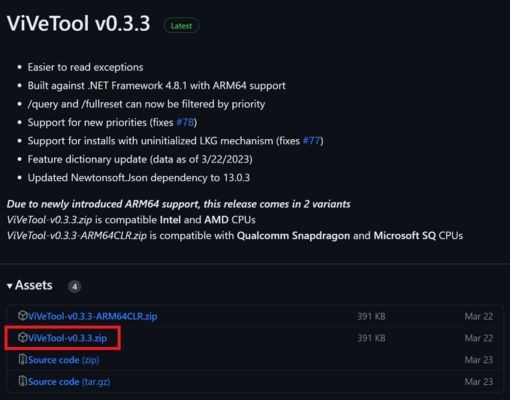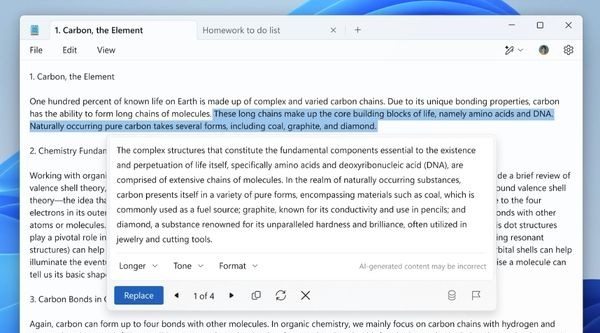Notepad: Từ công cụ cơ bản đến trình soạn thảo đa năng
Notepad, ứng dụng ghi chú quen thuộc của Windows, đã phục vụ người dùng suốt nhiều thập kỷ với vai trò là công cụ soạn thảo văn bản thuần túy. Sự đơn giản và tốc độ khởi động nhanh là những ưu điểm nổi bật giúp Notepad giữ vị trí quan trọng. Bạn có thể xem thêm tại Tin tức 360.
Tuy nhiên, với nhu cầu ngày càng cao, Notepad bắt đầu hụt hơi khi chỉ hỗ trợ văn bản thuần. Nhận thấy điều đó, Microsoft đã tiến hành nâng cấp, đưa ứng dụng này lên một tầm cao mới với các tính năng định dạng hiện đại.
Các tính năng định dạng văn bản mới trên Notepad
Bản cập nhật mới của Notepad mang đến khả năng định dạng văn bản, giúp người dùng dễ dàng tạo nội dung nổi bật và chuyên nghiệp hơn. Một số tính năng đáng chú ý bao gồm:
In đậm, in nghiêng và gạch chân
Người dùng giờ đây có thể sử dụng các tổ hợp phím tắt để định dạng văn bản:
- In đậm: Ctrl + B
- In nghiêng: Ctrl + I
- Gạch chân: Ctrl + U
Những tính năng này biến Notepad thành một công cụ soạn thảo văn bản tiện lợi và hiện đại hơn.
Hỗ trợ Markdown
Điểm nhấn của bản cập nhật là khả năng hỗ trợ Markdown. Markdown là ngôn ngữ đánh dấu nhẹ, giúp định dạng văn bản bằng các ký tự đơn giản như dấu sao (*) hoặc dấu thăng (#). Notepad sẽ tự động chuyển đổi các cú pháp Markdown này thành văn bản định dạng đẹp mắt, phù hợp cho viết blog, tài liệu kỹ thuật hoặc nội dung trực tuyến.
Cách trải nghiệm các tính năng mới
Hiện tại, các tính năng mới của Notepad đang được thử nghiệm và có thể trải nghiệm thông qua hai cách:
Tham gia chương trình Windows Insider
Người dùng kênh Canary hoặc Dev trong Windows Insider Program có thể cập nhật Notepad qua Microsoft Store bằng cách truy cập mục Library và nhấn Get updates.
Cài đặt thủ công
Người dùng không tham gia chương trình Insider có thể tải phiên bản mới của Notepad từ các nguồn chính thức, sau đó sử dụng công cụ ViveTool để kích hoạt tính năng định dạng. Các bước chi tiết bao gồm:
- Truy cập trang tải gói cài đặt từ Microsoft Store.
- Tải tệp cập nhật và chạy lệnh kích hoạt trong Command Prompt.
- Khởi động lại máy để hoàn tất.
Kết luận
Với bản cập nhật này, Microsoft đã mang đến một làn gió mới cho Notepad, biến ứng dụng lâu đời này thành một công cụ soạn thảo văn bản linh hoạt và hiện đại hơn. Tính năng hỗ trợ định dạng văn bản, đặc biệt là Markdown, chắc chắn sẽ làm hài lòng nhiều người dùng.